Как сделать скриншот экрана на телефоне LG (Android), 5 способами
Делать скриншоты – несложный навык, которым должны владеть все пользователи LG. Несмотря на то, что LG позволяет делать снимок экрана, используя метод Android по умолчанию (кнопка включения и громкости), можно также использовать программное обеспечение Capture+ для LG, которое может быть проще в использовании для некоторых людей. И в этой статье мы покажем вам, как сделать скриншот на LG.
Как сделать скриншот на LG, двумя кнопками (стандартный способ)
Стандартный способ сделать снимок экрана на Андроид устройстве одинаковый у всех устройств. Но на LG кнопки находятся в необычном месте, в зависимости от модели они могут быть на задней крышке или сбоку. Чтобы сделать скриншот экрана на LG сделайте следующее:
- Перейдите к тому контенту, фото которого хотите сделать.
- Удерживайте кнопку включения и кнопку уменьшения громкости одновременно.
- Когда появится всплывающее окно, отпустите кнопки.

Вы только что сделали скриншот на LG. Нахождение кнопок может отличаться в зависимости от модели телефона.
Использование приложения на LG Preloaded QuickMemo+ (для скриншота)
Другой способ сделать снимок экрана телефона LG – с помощью приложения под названием QuickMemo+. Он также позволяет добавить простые надписи и стрелки к полученному скриншоту.
Чтобы сделать снимок экрана с этой программой, просто коснитесь кнопки “Домой” и быстро проведите направо от нее. Появится значок QuickMemo+, и нажав на него, вы получите снимок текущего изображения на экране. После этого на нем можно будет сделать надписи или рисунки. Когда все готово, вы можете сохранить полученную фотографию, нажав значок “Сохранить”, расположенный в верхнем правом углу экрана.
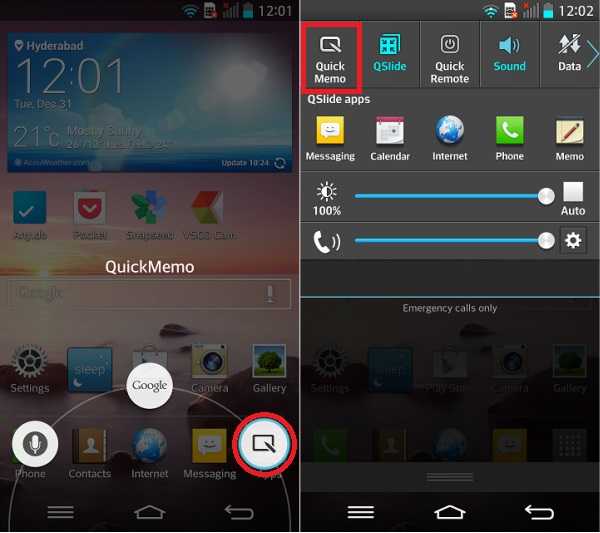
- Нажмите кнопки увеличения и уменьшения звука одновременно.
- Нажмите значок QuickMemo в панели уведомлений. По умолчанию он находится в крайней левой части.
- Коснитесь кнопки “Домой” и проведите направо от кнопки “Домой”. Появится значок QuickMemo. Чтобы сделать скриншот, просто нажмите на него
Возможно вам интересно: Как определить подделку телефона LG? | Как сделать сброс LG?
Как сделать снимок экрана с помощью Capture+ от LG
Теперь давайте перейдем к более продвинутым вещам. Capture+ очень удобный инструмент для редактирования скриншотов на LG, который вы не найдете на многих телефонах. Самый простой способ получить доступ к нему – смахнуть вниз уведомление/строку состояния и нажать на первый значок (см. изображение).
Создание снимка экрана на LG:
- Откройте меню настроек LG.
- Перейдите в меню Дисплей.
- Нажмите Домашние сенсорные кнопки под Основным подзаголовком.
- Выберите Комбинации кнопок.
- Перетащите опцию Capture+ на панель навигации.
- Теперь выберите момент для скриншота.
- Выберите значок Capture+ на панели навигации.
- Теперь вы можете редактировать снимок, поделиться им, или просто сохранить изображение, коснувшись галочки в левом верхнем углу дисплея.
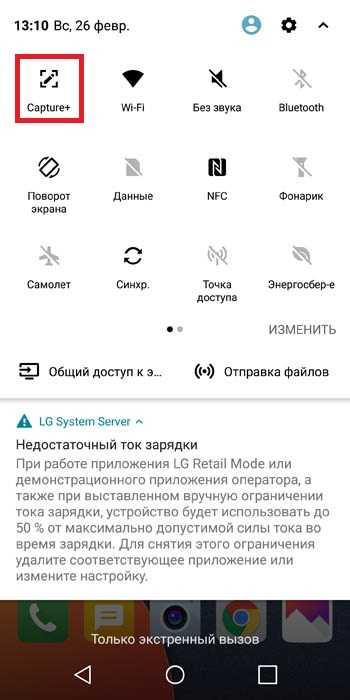
Возможности Capture+ на LG (Редактирование скриншота)
- Расширенный скриншот для LG (Android). Особенно полезно для длинных списков или веб-страницы.
- GIF. Да, вы можете получить анимированные изображение продолжительностью до 15 секунд.
- Инструменты редактирования в верхней части экрана. Справа налево: обрезать, стереть, рисовать/карандаш, текст (перенаправляет к QuickMemo +), отмена/восстановление. Наконец, вы можете сохранить свое творение, щелкнув по галочке.
Чтобы поделиться скриншотами на LG:
- Когда снимок экрана сделан, вы получаете уведомление об этом.
- Нажав на это уведомления, вы увидите опции просмотреть, поделиться или удалить.
- Само фото будет сохранено в том приложении, которое установлено по умолчанию.
- Скриншот хранится на телефоне и будет доступен в фоторедакторе по умолчанию. Если просматривать его в приложении, вам предоставят больше опций редактирования, а также дополнительную информацию об изображении.
Читайте также: Как разблокировать LG если забыл пароль? | Почему телефон (андроид) не видит контакты на SIM карте?
Сделайте фото на телефоне с помощью Google Assistant
Управление жестами на V30 очень ограничено. По мнению разных людей это отлично или ужасно, но суть в том, что нет специального жеста для того, чтобы сделать снимок экрана. Однако есть способ сделать это, если вы не фанат комбинаций кнопок.
Откройте Google Assistant, сказав “Окей Гугл” (работает только после установки), или нажимая и удерживая кнопку “Домой”. Затем просто скажите: “сделать скриншот”, и приложение сделает это за вас. Стоит отметить, что снимки экрана, сделанные таким способом, не сохраняются в галерею. Вместо этого появится меню с различными вариантами, такими как поделиться или сохранить скриншот. Вы можете сохранить его на Google Drive, фотогрGoogle Photos, загрузить его на Gmail и т.д.
 Получите скриншот с помощью приложения Phone Manager
Получите скриншот с помощью приложения Phone Manager
Apowersoft Phone Manager – определенно самый сложный способ сделать снимок экрана на устройстве LG. Основная функция инструмента – управлять любым устройством на базе Android и iOS. Одна из его главных функций – делать снимок экрана устройства. Кроме того, это инструмент бесплатный. Все, что вам нужно, это ПК, само устройство, USB-кабель или соединение WiFi. Чтобы сделать скриншот на LG с помощью этого инструмента, выполните шаги, данные ниже.
Скачать на ПК | Скачать на телефон с Play Market
- Скачайте Phone Manager по ссылке выше.
- После установки запустите приложение на компьютере и телефоне.
- Соедините телефон с ПК, используя USB-кабель или WiFi.
- Чтобы устройство успешно подключилось к ПК зайдите в настройки приложения.
- Далее USB debugging -> Отладка USB, разрешите отладку, после чего устройство успешно подключится.
Назад 1 из 4 Далее
В интерфейсе инструмента вы увидите значок фотоаппарата под изображением экрана телефона. Щелкните по нему, чтобы сделать скриншот.
Раскройте значок фотоаппарата и выберите, хотите ли вы сохранить изображение на компьютере или скопировать его в буфер обмена.

Этот инструмент также полезен для управления файлами телефона: музыкой, видео, изображениями и многим другим. Также он может помочь пользователям изменить рингтон, мелодию будильника, и даже обои телефона LG.
В этой статье были показаны все простейшие способы создания скриншота на LG. И я надеюсь, что наши способы помогли вам приобрести первичные навыки создания скриншота на LG.
kazizilkree.com
Как делать скриншот на lg два самых простых способа
Доброго времени суток всем читателем текущей статьи. Сегодня мы поведаем вам, как делать скриншот на LG разных моделей. Данная статья поможет разобраться со смартфонами моделей K (K4, K5, K7, K8, K10), G (G2, G3, G4C), а также Spirit, Magna, Leon и X Power.
В общем, прочтя информацию данной публикации вы обучитесь созданию снимков экрана для любой линейки телефонов LG! Заинтересованы? Тогда не будем вас больше томить!
Вот это клацни, а тут проведи и оп – скриншот!
Несколькими годами ранее, когда на мобильных телефонах стояли первые версии Android, каждый производитель придумывал свои комбинации клавиш и действий для создания снимка экрана.
Это вызывало неудобство у пользователей, так как каждая новая модель имела свой способ воспроизведения скриншота. Юзерам приходилось постоянно запоминать новые комбинации к разным телефонам.

Именно поэтому на сегодняшний день практически все смартфоны, работающие под названной операционной системой, имеют стандартизированный набор создания скрина, состоящий из двух клавиш (сенсорных и/или физических).
Сейчас мы опишем вам два способа, с помощью которых вы сможете запечатлеть информацию, отображаемую на дисплее смартфона LG.Способ 1. Комбинация клавиш
Чтобы создать скриншот, необходимо:
- Открыть нужную информацию на смартфоне;
- Одновременно нажать на качельку громкости со стороны уменьшения звука и кнопку включения/выключения питания;
- Подержать кнопки несколько секунд, пока не услышите характерный звук щелчка камеры;
- Найти полученную фотографию дисплея в каталоге Галерея/Screenshots.
Как видите, данный способ очень простой и сработает не только на смартфонах компании LG, а и на многих других устройствах, работающих на Андроид. Хотя есть и другой набор клавиш среди смартфонов с данной ОС (вместо качельки громкости используется кнопка «Домой»).
Способ 2. Приложение Quick Memo
Вы также можете воспользоваться стандартным приложением под названием Quick Memo. Его главным преимуществом является возможность сразу же отредактировать полученное изображение и отправить последнее друзьям.
К недостаткам относится более медленная работа метода, а также невозможность заснять элементы управления самого телефона.
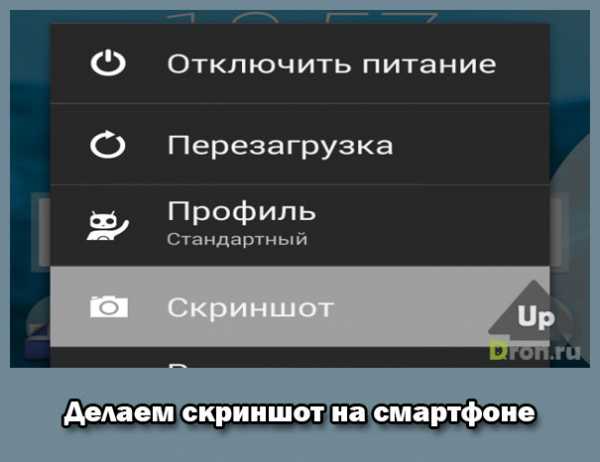
Итак, чтобы создать скриншот при помощи названного приложения, следует:
- Нажать на иконку QMemo, расположенную в панели уведомлений, или же зажать кнопку домой и после, не отрывая пальца, провести до иконки приложения на кольце быстрого доступа;
- В случае надобности отредактировать фотографию;
- Сохранить или отправить изображение.
Вот теперь вы знаете два способа создания фото экрана на смартфонах бренда LG.
Мы ждем вас среди подписчиков нашего блога, а также вступайте в нашу группу ВК, Твиттере, Фейсбуке и подписывайтесь на канал в Ютубе. Выражаем особую благодарность тем, кто делиться нашими публикациями с друзьями. До скорой встречи!
С уважением, команда UpDron.ru
updron.ruКак сделать скриншот экрана на телефоне LG?

Создание скриншота – это отличный способ запечатлеть нужную информацию или интересные кадры всего в пару действий. Сохраняются снимки в формате изображений .jpg в галерее, поэтому ими можно легко поделиться с друзьями или коллегами через MMS, социальные сети или облачное хранилище.
Научиться фиксировать кадры с дисплея достаточно просто. Стандартных способов того, как сделать скриншот экрана на телефоне LG, предусмотрено только два:
- через механические кнопки управления
- через интерфейс системы
Первый вариант особенно удобен для приложений в полноэкранном режиме, поскольку снимок не захватит статус-бар и другие системные элементы. Реализовывается он посредством одновременного нажатия кнопок питания (включения) и снижения громкости.

Данный метод является более предпочтительным для телефонов LG K8 (и ниже) и G4 (и ниже), поскольку на них указанные кнопки находятся очень близко друг от друга, что позволяет делать скриншот одной рукой.
Второй вариант наиболее удобен для смартфонов LG Q6, G5 (и старше),а также моделей серии X. Для создания снимков экрана он предполагает использование стандартного средства ОС Андроид.
Для скриншота необходимо выдвинуть панель уведомлений свайпом статус-бара сверху вниз. В панели инструментов (Wi-Fi, звук и другие) необходимо найти и нажать иконку «Quick Memo» (или «QMemo»). Альтернативный способ – удержать на 2-3 секунды софт-кнопку «Домой» и, не отпуская пальца с экрана, перейти на изображение прямоугольника.
На успешное создание снимка укажет уведомление в панели статус бара с изображением уменьшенной копии скриншота, полноразмерную версию можно будет найти в галерее.
Как видите, все просто. Но если у вас появились вопросы – задайте их в комментариях.
www.lumias.ru
Как делать скриншот на смартфонах компании lg. Как делать скриншот на смартфонах компании lg.
В данной инструкции мы расскажем, как сделать скриншот на LG G4 G3 G2 потому как многие даже спустя некоторое время использования смартфона могут об этом не знать! Пользователю хочется запечатлеть содержимое экрана смартфона, засняв на нём шутку из переписки, интересный момент в игре либо смешную рожицу кого-то на видео. Но не все знают, каким образом можно сделать снимок экрана на LG, хотя на самом деле это очень просто и не должно вызвать никаких хлопот. К счастью у вас есть даже несколько вариантов сделать скриншот: с помощью кнопок или с помощью приложения Quick Memo.
Скриншот на LG G4 и других смартфонах с помощью кнопок
Сразу подчеркну, что самая вероятная комбинация для создания скриншота на смартфонах и планшетах с Android – одновременно зажать и подержать кнопку питания/блокировки и кнопку уменьшения громкости. Аналогичная комбинация работает и на всех смартфонах ЛЖ! Единственной проблемой может стать то, что в них эти кнопки перенесли на заднюю панель, поэтому первый раз у вас может не получиться, но стоит немного потренироваться (около 5 зажатий) и вы точно привыкните.
И так, что делаем:
- Открываем экран, который нужно снять.
- Одновременно зажимаете и держите 2-4 секунды кнопку питания + кнопку уменьшения громкости – именно это не делает большинство пользователей!
- Радуемся скриншоту в галереи или папке Screenshot.

Скриншот на LG G3, G2 и т.д. с помощью QMemo
Что делаем:
- Добраться к QMemo просто: либо сдвинуть шторку панели уведомления, либо зажать виртуальную кнопку “Домой” и протянуть пальцем к иконке данной функции на кольце быстрого доступа.
- При необходимости сделать на скриншоте зарисовку.
- Сохранить его в галереи.

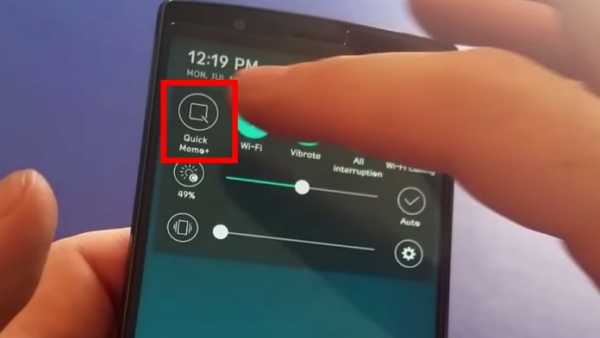
Всем привет. Если являетесь счастливым обладателей флагманского смартфона компании LG, как вы понимаете я говорю о LG G3, то у меня для вас есть кое-что интересное. А именно, 8 вещей, которые вы просто обязаны знать о своём новом смартфоне.
1. Влияние дисплея на автономность LG G3
В данном смартфоне установлен дисплей с диагональю 5,5 дюймов, который имеет просто ошеломляющее разрешение, а именно 1440х2560 пикселей. Сразу же после анонса LG G3, все сразу же кинулись обсуждать дисплей с такими характеристиками. Большинство пользователей твердили одно, дисплей с таким разрешением попросту не нужен. QHD-разрешение только быстрее будет расходовать заряд аккумулятора. И вообще, при такой диагонали дисплея, с головой бы хватило «обычного» FullHD.
А теперь, немного о том, как этот самый дисплей влияет на автономность работы смартфона LG G3. Журналисты сайта Androidcentral провели маленький тест, по их словам, данный дисплей с плотностью 543 пикселя на дюйм, не имеет негативного влияния на продолжительность жизни G3 от одного заряда батареи. Вы всё ещё можете пользоваться смартфоном в течении дня, а если быть более «економными» в использовании, то смартфон с легкостью будет «жить» и два дня.
2. Как сделать скриншот на LG G3?
Да, я понимаю, что такой подзаголовок звучит немного глупо. Но, дело в том, что есть несколько способов сделать скриншот на данном устройстве. Первый из них, это скриншот с помощью кнопок на задней панели смартфона (для этого нужно зажать кнопку уменьшения громкости + кнопку включения устройства). Выглядит это так:
Если этот способ вас по каким-либо причинам не устраивает, не унывайте. Для снятия скриншота экрана, вам также может помочь и предустановленный софт, а именно программа QMemo. Чтобы с помощью данной программы сделать скриншот, просто потяните вверх и вправо от кнопки домой, которая находится на панели навигационных кнопок смартфона. Программа QMemo делает скриншот,а также позволит вам сделать рисовать или писать на нём, после того как вы закончите редактировать снимок с экрана, просто нажмите иконку сохранения в правом верхнем углу.

3. Вы можете изменить кнопки в навигационной панели
Если вам, по каким либо причинам не нравятся кнопки или их порядок в навигационной панели, то вы можете изменить это. Так сказать, у вас есть возможность изменить «под себя». Для этого вам нужно перейти в меню «Настройки-Фронтальные сенсорные кнопки». И уже там выбрать один из видов фронтальных, сенсорных кнопок.
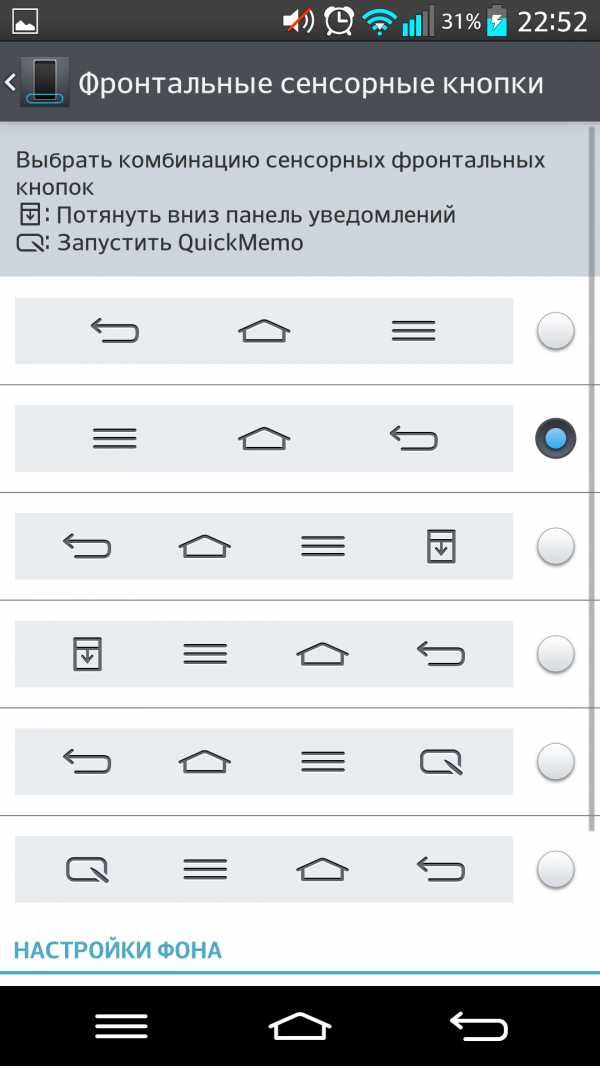
Вдобавок, у вас есть выбор не только набора кнопок, но и фона, на котором они будут расположены.
4. Вам не нужен Smart Bulletin? Отключите его!
Слева от рабочих столов, расположен фирменный экран от компании LG, имя которому Samrt Bulletin. Данный экран предназначен для сбора информации из приложения LG Health. Если он вам по каим либо причинам не нужен, то вы запросто можете его отключить.
Для его отключения, вам нужно зайти в меню приложений-нажать три точки в левом верхнем углу-настройки домашнего экрана(Home Screen Settings), в появившемся меню отключить «ненужный» Smart Bulletin.
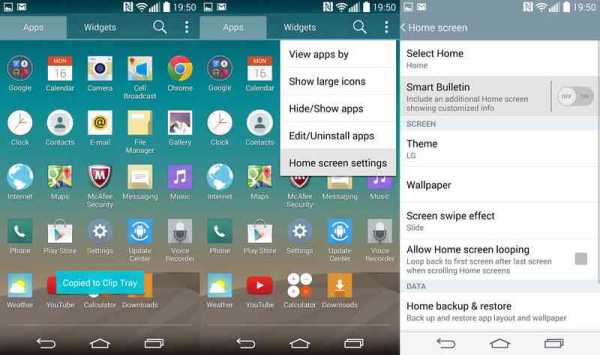
5. Управление телевизором с помощью LG G3.
Мне кажется, что эта функция не заслужено остается недооценённой. С инфракрасным портом и встроенным приложением Quick Remote в смартфон, вам больше не нужно искать пульт от телевизора. Данное приложение имеет поддержку огромного количества телевизоров. Так что ваш смартфон можно по праву считать универсальным пультом.
Кроме того, это ещё отличный способ издеваться на вашими друзьями:)
6. Knock Kode — это отличный способ защитить ваш смарфтон
Впервые, компания LG показала нам данную функцию во время анонса смартфона LG G2, во время конференции Mobile World Congress. Даже несмотря на то, что есть возможность блокировки устройства с помощью PIN-кода и
geekpad.ru
Как сделать скриншот на LG G4 G3 G2

В данной инструкции мы расскажем, как сделать скриншот на LG G4 G3 G2 потому как многие даже спустя некоторое время использования смартфона могут об этом не знать! Пользователю хочется запечатлеть содержимое экрана смартфона, засняв на нём шутку из переписки, интересный момент в игре либо смешную рожицу кого-то на видео. Но не все знают, каким образом можно сделать снимок экрана на LG, хотя на самом деле это очень просто и не должно вызвать никаких хлопот. К счастью у вас есть даже несколько вариантов сделать скриншот: с помощью кнопок или с помощью приложения Quick Memo.
Скриншот на LG G4 и других смартфонах с помощью кнопок
Сразу подчеркну, что самая вероятная комбинация для создания скриншота на смартфонах и планшетах с Android – одновременно зажать и подержать кнопку питания/блокировки и кнопку уменьшения громкости. Аналогичная комбинация работает и на всех смартфонах ЛЖ! Единственной проблемой может стать то, что в них эти кнопки перенесли на заднюю панель, поэтому первый раз у вас может не получиться, но стоит немного потренироваться (около 5 зажатий) и вы точно привыкните.
И так, что делаем:
- Открываем экран, который нужно снять.
- Одновременно зажимаете и держите 2-4 секунды кнопку питания + кнопку уменьшения громкости – именно это не делает большинство пользователей!
- Радуемся скриншоту в галереи или папке Screenshot.

Скриншот на LG G3, G2 и т.д. с помощью QMemo
Второй способ также просто и понятен, но имеет свои плюсы и минусы. Его суть заключается в том, чтобы использовать встроенное приложение Quick Memo (QMemo+). Плюсом этого метода является возможность сразу же что-то написать либо нарисовать на сделанном скриншоте и моментально поделиться им, к примеру, сделать отметку на карте, в тексте и тому подобное. К минусам стоит отнести невозможность сделать снимок нижнего меню кнопок (если они скрыты, то рисунок будет несколько обрезан), невозможность снять шторку панели уведомлений, ну и этот метод не настолько быстр, как просто зажатая комбинация кнопок.
Что делаем:
- Добраться к QMemo просто: либо сдвинуть шторку панели уведомления, либо зажать виртуальную кнопку “Домой” и протянуть пальцем к иконке данной функции на кольце быстрого доступа.
- При необходимости сделать на скриншоте зарисовку.
- Сохранить его в галереи.
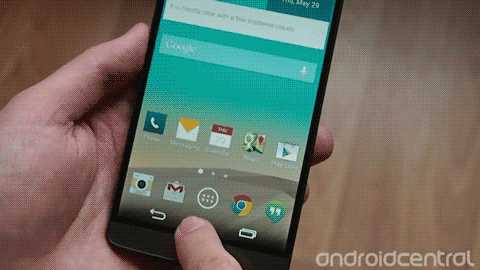
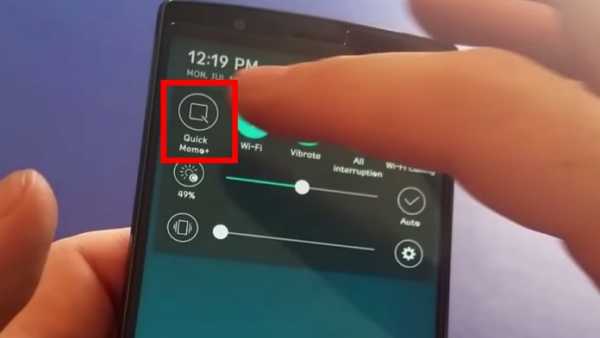
Также смотрите: увеличить время работы LG G4
lg-smart.ru
Как сделать скриншот на компьютере лджи. Screenshot на LG как делается на андроиде. Какие кнопки нажимать для создания скриншота экрана на Элджи.
Скриншот (от английского screenshot) – это снимок экрана, который сохраняет состояние экрана в виде изображения. Создавать скриншоты умеет любая операционная система и Android не исключение. Мы уже рассказывали о . В этой же статье речь пойдет о другом крупном производителе. Здесь вы узнаете как сделать скриншот экрана на телефоне от LG.
Основной способ получения скриншотов на телефонах LG
На большинстве Андроид телефонов от компании LG используется стандартный способ получения скриншотов. А именно одновременное нажатие кнопок Блокировки и Снижения громкости . Обычно на телефонах от LG эти кнопки находятся на задней стороне устройства. Хотя есть модели (например, LG G5) у которых кнопки блокировки и снижения громкости находятся на боковой грани устройства.
Если у вас достаточно старый Андроид смартфон от LG с кнопкой «Домой» под экраном, то у вас может не работать комбинация клавиш Блокировка плюс Снижение громкости. В этом случае попробуйте сделать скриншот с помощью одновременного нажатия на кнопку Блокировки и кнопку «Домой» .
Альтернативный способ получения скриншотов
Также на Андроид телефонах от LG есть функция под названием QuickMemo. С ее помощью можно сделать скриншот, добавить к нему подпись и сохранить полученное изображение.

Для того чтобы воспользоваться функцией QuickMemo нужно открыть верхнюю шторку и нажать на кнопку «QuickMemo». Кроме этого функцию QuickMemo можно вызвать с помощью свайпа вверх от кнопки «Домой».
В данной инструкции мы расскажем, как сделать скриншот на LG G4 G3 G2 потому как многие даже спустя некоторое время использования смартфона могут об этом не знать! Пользователю хочется запечатлеть содержимое экрана смартфона, засняв на нём шутку из переписки, интересный момент в игре либо смешную рожицу кого-то на видео. Но не все знают, каким образом можно сделать снимок экрана на LG, хотя на самом деле это очень просто и не должно вызвать никаких хлопот. К счастью у вас есть даже несколько вариантов сделать скриншот: с помощью кнопок или с помощью приложения Quick Memo.
Скриншот на LG G4 и других смартфонах с помощью кнопок
Сразу подчеркну, что самая вероятная комбинация для создания скриншота на смартфонах и планшетах с Android – одновременно зажать и подержать кнопку питания/блокировки и кнопку уменьшения громкости. Аналогичная комбинация работает и на всех смартфонах ЛЖ! Единственной проблемой может с
comuedu.ru
Как сделать скриншот на LG. Как на Элджи сохранить снимок экрана.
ОБНОВИТЬ СТРАНИЦУ С ОТЗЫВАМИ
Автор:Иван
02-05-2019
17 час. 11 мин.
Сообщение:
Спасибо огромное !Всё получилось
Автор:Игорь
11-12-2018
01 час. 38 мин.
Сообщение:
Да большое спасибо за подсказку,очень помогли.
Автор:Игорь
10-10-2018
03 час. 34 мин.
Сообщение:
Спасибо, сработало! LG К-10
Автор:Даниил
29-04-2018
04 час. 45 мин.
Сообщение:
Я делал. всё как написано но у меня телефон вырубался(выключался)
Автор:Елена
03-03-2018
23 час. 30 мин.
Сообщение:
Все верно, для скриншота одновременно на несколько секунд нажать кнопки уровень громкости вниз и блокировку, все как описано выше, спасибо за достоверную информацию!
Автор:евгений
23-02-2018
20 час. 47 мин.
Сообщение:
получилось очень просто
Автор:Mila
21-02-2018
00 час. 35 мин.
Сообщение:
Спасибо, получилось)
Автор:Виктория
18-02-2018
19 час. 44 мин.
Сообщение:
как скачать скайп на телефон LG E615?
Автор:Елена
30-01-2018
21 час. 59 мин.
Сообщение:
Спасибо. Супер. Получилось. LG650e
Автор:Ольга
06-01-2018
13 час. 13 мин.
Сообщение:
Получилось!!! Спасибо!!! LG-X135
Автор:светлана
25-12-2017
20 час. 42 мин.
Сообщение:
Получилось! Полезная информация. LG MAGNA
Автор:Leonid
21-11-2017
11 час. 53 мин.
Сообщение:
Lg g pro 2 сработало. Спасибо
Автор:Иван
13-11-2017
23 час. 00 мин.
Сообщение:
LG L7 p715 всё работает. Спасибо.
Автор:Татьяна
31-10-2017
00 час. 41 мин.
Сообщение:
Lg Q6 Спасибо. Все получилось. У меня был Lg G3s, там тоже так же…
Автор:Валерий
21-10-2017
09 час. 51 мин.
Сообщение:
LG K7 2017 Всё ок
Автор:Hanna
10-10-2017
13 час. 24 мин.
Сообщение:
Спасибо
Автор:Ринат
01-10-2017
16 час. 46 мин.
Сообщение:
Почему не получается сделать скриншот по инструкции Помогите сделать скриншот на K7 x210ds
Автор:Юлия
24-08-2017
10 час. 04 мин.
Сообщение:
Да получилось,спасибо. Телефон LG 410 Кнопка уменьшения звука и выключения, зажимаю на несколько секунд
Автор:Виктория
12-08-2017
14 час. 40 мин.
Сообщение:
У меня Lg g pro 2 скриншот такими комбинация кнопок сделать не получилось
Автор:Селим
12-07-2017
00 час. 22 мин.
Сообщение:
Не получается Lg optimus L70
Автор:Сергей
04-07-2017
22 час. 06 мин.
Сообщение:
Спасибо ,информация помогла, LG K10 LTE
Автор:Алёна
03-07-2017
14 час. 59 мин.
Сообщение:
Подскажите пожалуйста, как сделать скриншот на LG k7. Очень прошу
Автор:Галина
25-06-2017
07 час. 08 мин.
Сообщение:
LG K10 m250. Скрин делается если задержать палец на кнопке скана(или включения). Но тоже раз на раз не попадает, иногда не срабатывает… 🙁
Автор:Анастасия
22-06-2017
10 час. 57 мин.
Сообщение:
Lg K10 m250 не получается
Автор:Виктория
10-06-2017
20 час. 56 мин.
Сообщение:
Спасибо,очень помогло. У меня LG-X230
Автор:Андрей
25-04-2017
06 час. 16 мин.
Сообщение:
На LG H650E делаеться так зажимаешь кнопку убавления звука и кнопку блокировки и воля!!!
Автор:Елена
04-04-2017
19 час. 34 мин.
Сообщение:
Спасибо очень помогло LG Spirit все прошло ок
Автор:Мария
03-04-2017
16 час. 15 мин.
Сообщение:
Спасибо, статья очень помогла,все получилось)) у меня LG k8 lte
Автор:Лыжа К7
02-04-2017
10 час. 42 мин.
Сообщение:
Статья — говно, на LG K7 не описанный способ не работает
Автор:Аля
22-03-2017
12 час. 32 мин.
Сообщение:
Получилось! Спасибо большое )) LG G4s
Автор:Владислав
21-03-2017
18 час. 02 мин.
Сообщение:
Какой ад… Автор текст гугл-транслейтом переводил?
Автор:Наталья
15-03-2017
12 час. 45 мин.
Сообщение:
Спасибо за полезную информацию. Все получилось)
Автор:Людмила
05-03-2017
05 час. 50 мин.
Сообщение:
Скажите пожалуйста, где создать и сохранить заметку, скопированный текст? телефон LG K7
Автор:Катрина
26-02-2017
18 час. 07 мин.
Сообщение:
Неа не выходит на. Lg k5
Автор:Александр
26-02-2017
08 час. 23 мин.
Сообщение:
Отлично. Всё получилось. Статья отличная. Телефон LG X power
Автор:Анастасия
22-02-2017
21 час. 59 мин.
Сообщение:
Спасибо.Хорошая статья.
Автор:Лариса
20-02-2017
14 час. 34 мин.
Сообщение:
СПАСИБО, ВСЕ ПОЛУЧИЛОСЬ С ПЕРВОГО РАЗА. ДСЕГО ДВЕ КНОПКИ НАЖАТЬ И СМОТРЕТЬ КУДА УШЕЛ СНИМОК. В МОЕМ СЛУЧАЕ В Google. открыла фото. а скрин там.И ВСЕ. LG K3 LTE
Автор:В
17-02-2017
10 час. 19 мин.
Сообщение:
LG K10 Получилось))
Автор:Ю
16-02-2017
12 час. 28 мин.
Сообщение:
LG-D686 не работает
Автор:Рика
11-02-2017
12 час. 15 мин.
Сообщение:
Комментатор Андрей спасибо)повторю — кнопка выключения и уменьшения звука зажимаем на несколько секунд
Автор:Рика
11-02-2017
12 час. 13 мин.
Сообщение:
Автор слишком много воды и так и не написано как его делать.
Автор:Людмила
10-02-2017
18 час. 31 мин.
Сообщение:
Спасибо! Получилось! LG K8
Автор:Оля
02-02-2017
22 час. 34 мин.
Сообщение:
Все получилось, спасибо. LG K10
Автор:Артём
02-02-2017
14 час. 25 мин.
Сообщение:
У меня тоже не получилось у меня LG K7
Автор:Андрей
20-01-2017
20 час. 39 мин.
Сообщение:
Sorry, сразу не разобрался. Всё получилось, спасибо. Кнопки «выключение» и «уменьшения звука» зажимаем на неколько секунд.
Автор:Андрей
20-01-2017
20 час. 28 мин.
Сообщение:
Нет. У меня К7. НЕ ПОЛУЧАЕТСЯ,
Автор:Рамзана
19-01-2017
10 час. 44 мин.
Сообщение:
да)))
Автор:Регина
16-01-2017
19 час. 47 мин.
Сообщение:
Как сделать скриншот на LG K10???
Автор:Татьяна
16-01-2017
13 час. 59 мин.
Сообщение:
Все получилось!! Спасибо!! Статья помогла!
Автор:Татьяна
12-01-2017
08 час. 11 мин.
Сообщение:
Спасибо) все просто)) на благодарна за помощь)))
Автор:Олег
04-01-2017
11 час. 23 мин.
Сообщение:
LG X Cam — получилось таким способом сделать скриншот. Спасибки!
Автор:Витали
22-12-2016
00 час. 20 мин.
Сообщение:
Помогло, большое спасибо
Автор:Татьяна
12-12-2016
08 час. 17 мин.
Сообщение:
Спасибо)))
Автор:Алеся
09-11-2016
14 час. 01 мин.
Сообщение:
Спасибо огромное! очень помогли! все подробно, внятно разъяснили!
Автор:Nurik
04-11-2016
19 час. 41 мин.
Сообщение:
Рахмет Спасибо
Автор:Евгения Круглышева
25-10-2016
11 час. 22 мин.
Сообщение:
Отзыв полезен. Спасибо. Подошел для модели телефона lg x power
Автор:Марина
10-08-2016
02 час. 50 мин.
Сообщение:
Спасибо огромное за статью. Оказалось все очень просто! Еще раз спасибо
www.telefoniy.ru
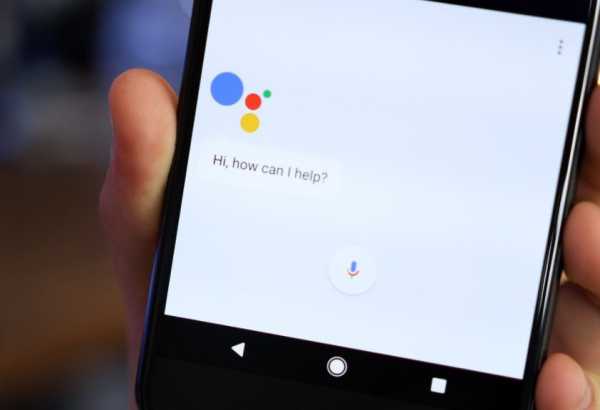 Получите скриншот с помощью приложения Phone Manager
Получите скриншот с помощью приложения Phone Manager
Ваш комментарий будет первым